iTunes доступен только для компьютеров под управлением Windows и macOS. Официального приложения iTunes для Хромбуки нет. Однако существует способ установить и запустить iTunes (для Windows) в операционной системе Chrome.
В этом руководстве рассказывается все, что вам нужно знать о загрузке iTunes на Chromebook. Все, что вам нужно, — это Chromebook и подключение к Интернету.
Установка iTunes на Chromebook: что следует знать
64-разрядная версия iTunes (для Windows) не работает на Chromebook. Аналогично, не все версии 32-битной версии iTunes корректно работают в ChromeOS. Мы установили последнюю 32-разрядную версию iTunes (v12.10.11) на наше тестовое устройство, но приложение было непригодным для использования — каждый раз оно вылетало. Наше исследование показало, что и другие пользователи Chromebook испытали то же самое.
iTunes v12.9.3 (32-разрядная версия) была более стабильной, но ее больше нельзя скачать на сайте Apple — скорее всего, потому, что это устаревшая версия.
Однако вы можете загрузить эту конкретную версию iTunes с сайта сайты загрузки стороннего программного обеспечения для Windows. Сохраните исполняемый файл iTunes в папке Linux вашего Chromebook. Для этого руководства мы сохранили установочный файл как iTunesSetup.exe.
Примечание.Хотя версия iTunes работает, некоторые функции могут быть недоступны. Кроме того, версия приложения может работать неправильно, поскольку она устарела.
Настройте среду разработки Linux на Chromebook
Среда разработки ChromeOS Linux поддерживает Chromebook под управлением ChromeOS 69 или более поздней версии. Перейдите к следующему разделу, если Среда разработки Linux уже настроен на вашем Chromebook. В противном случае обновите операционную систему Chromebook (Настройки>О ChromeOS) и выполните следующие действия, чтобы включить поддержку Linux в ChromeOS.
1. Откройте Настройки>Разработчики>Среда разработки Linux (бета-версия)и выберите Включить.
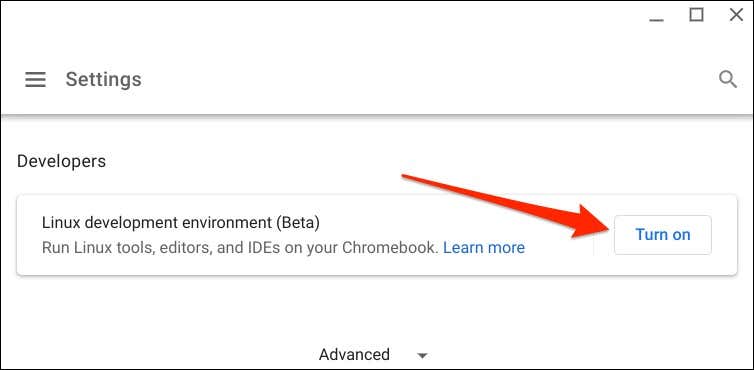 <р>2. Нажмите Далее, чтобы продолжить.
<р>3. Введите предпочтительное имя в диалоговом окне «Имя пользователя» или используйте имя пользователя, сгенерированное системой. Кроме того, используйте Рекомендуемыйразмер диска и выберите Установить, чтобы продолжить.
<р>2. Нажмите Далее, чтобы продолжить.
<р>3. Введите предпочтительное имя в диалоговом окне «Имя пользователя» или используйте имя пользователя, сгенерированное системой. Кроме того, используйте Рекомендуемыйразмер диска и выберите Установить, чтобы продолжить.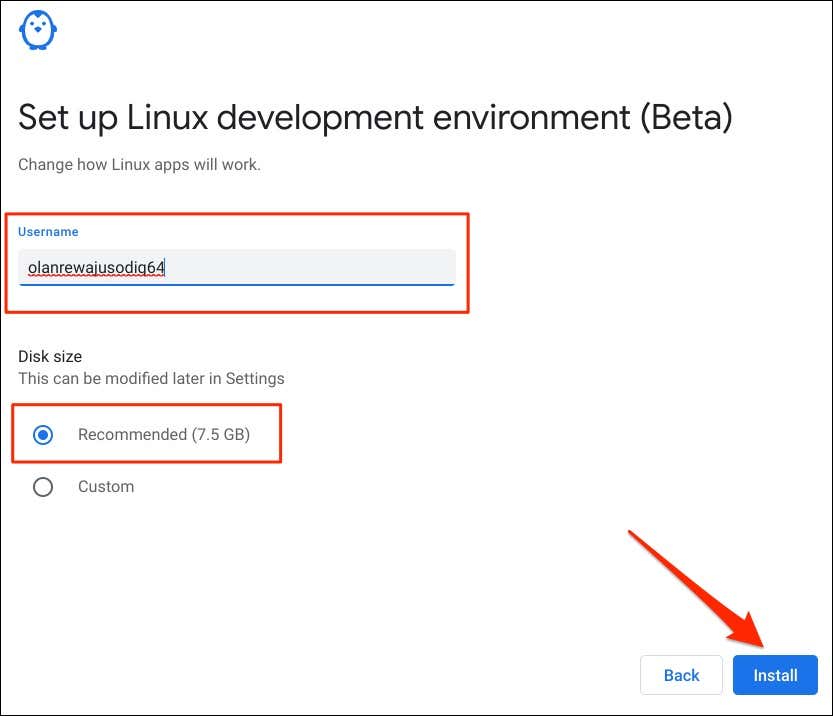
ChromeOS загрузит файлы, необходимые для настройки среды Linux. Операция занимает пару минут, в зависимости от скорости вашего соединения и аппаратной конфигурации Chromebook..
Установите iTunes на Chromebook
Wine – это виртуальный эмулятор, который позволяет запускать приложения Windows в среде разработки Linux на Chromebook. Следуйте инструкциям ниже, чтобы настроить Wine и использовать эмулятор для установки iTunes (для Windows) на Chromebook.
Убедитесь, что ваш Chromebook подключен к Интернету. В противном случае при настройке iTunes вы можете столкнуться с несколькими сообщениями об ошибках.
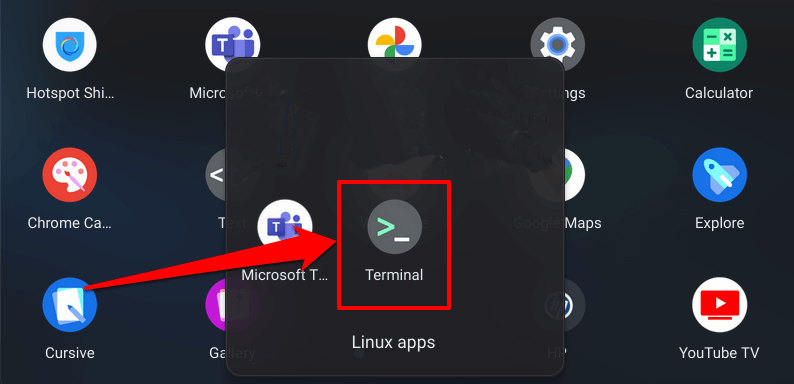
sudo apt-get install Wine
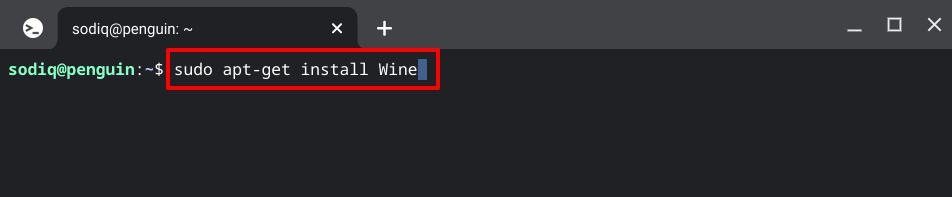
Эта команда устанавливает Wine Linux в среду Linux. Поскольку вы устанавливаете 32-битную версию iTunes, выполните следующую команду, чтобы настроить 32-битную архитектуру Wine. Это позволяет Wine без проблем устанавливать 32-битные приложения.
sudo dpkg –add-architecture i386
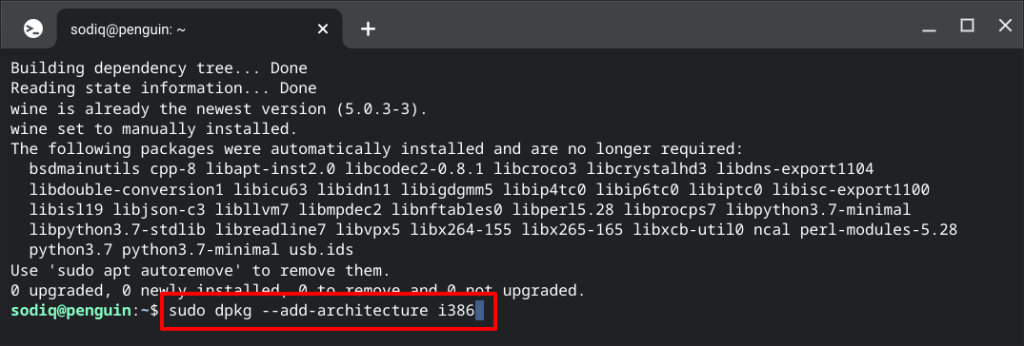
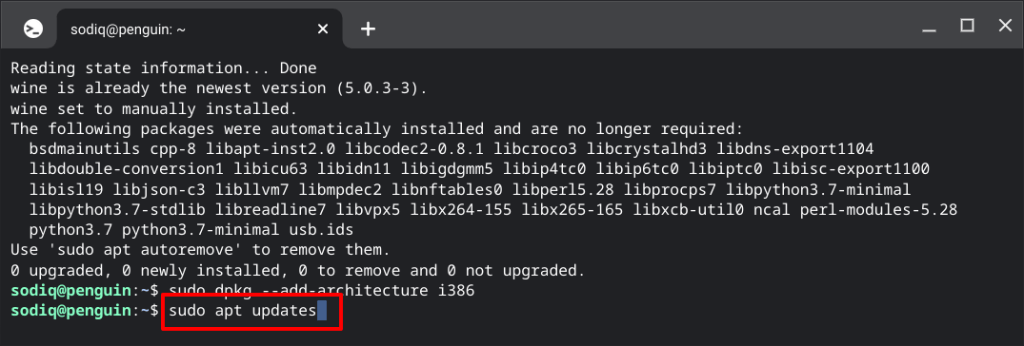
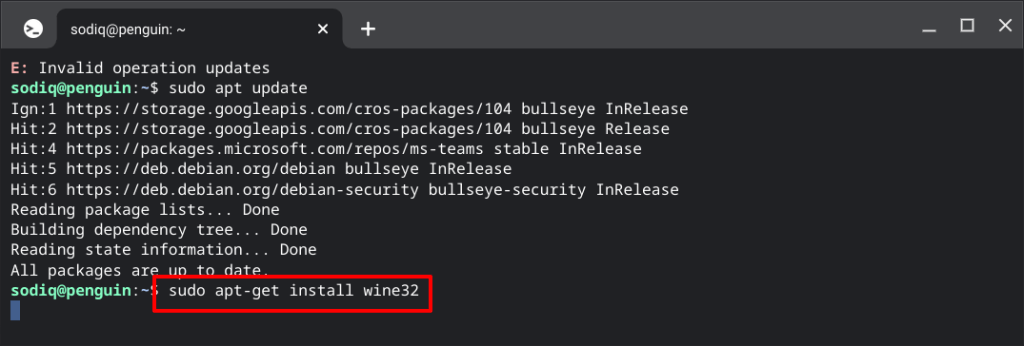
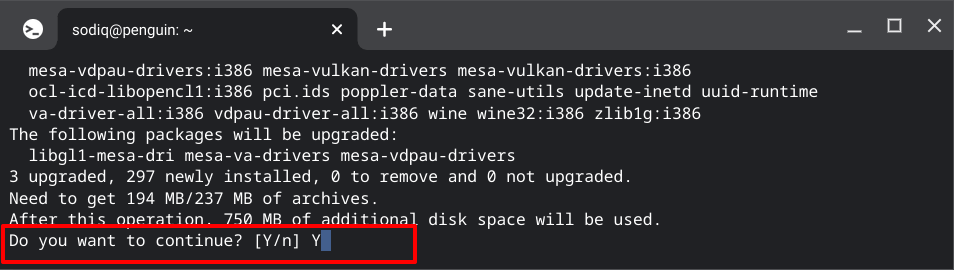
WINEARCH=win32 WINEPREFIX=/home/username/.wine32/ Wine iTunesSetup.exe
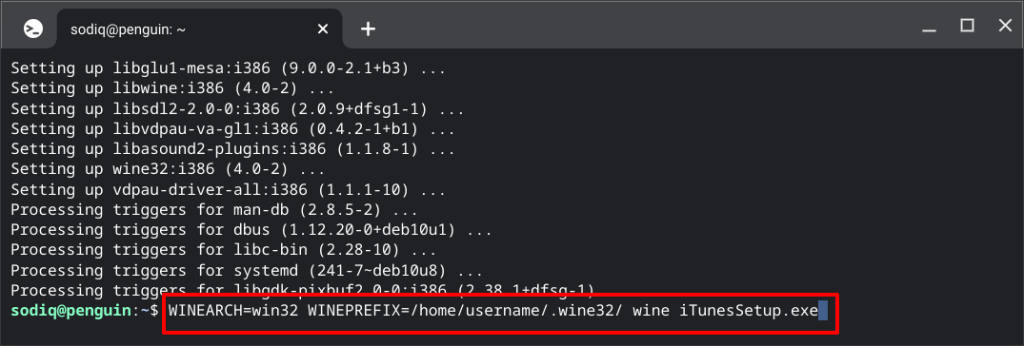
ПРИМЕЧАНИЕ.Замените «имя пользователя» в коде именем пользователя вашей среды разработки Linux. Текст перед «@penguin» в верхней части окна терминала — это ваше имя пользователя Linux. Также замените «iTunesSetup.exe», если вы сохранили исполняемый файл iTunes под другим именем.
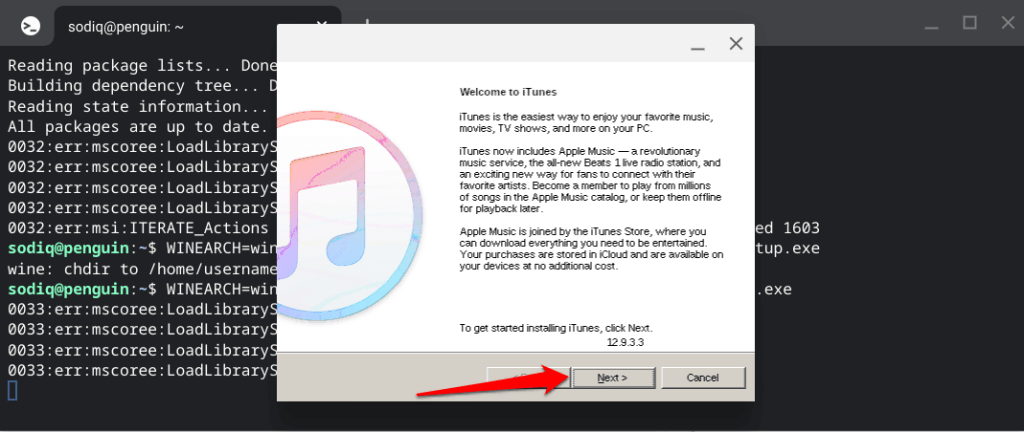
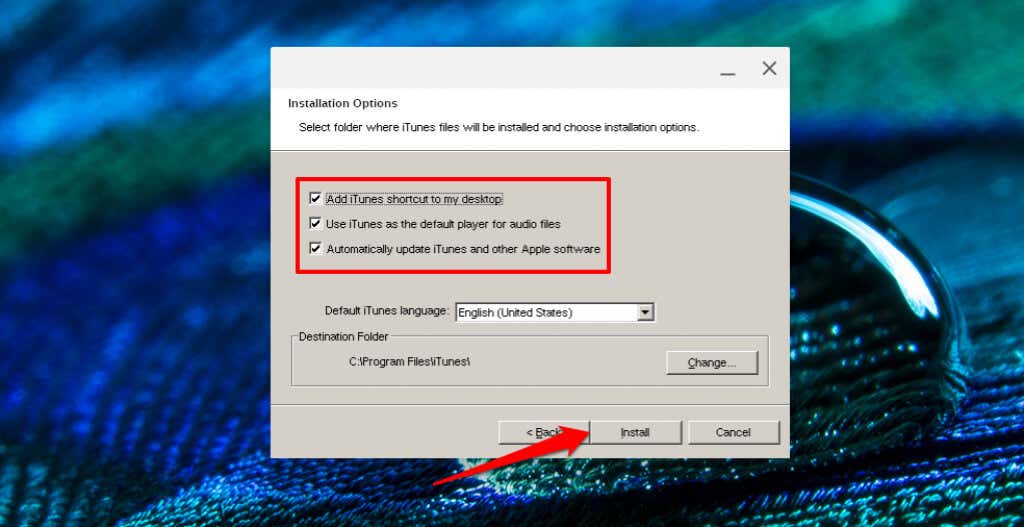
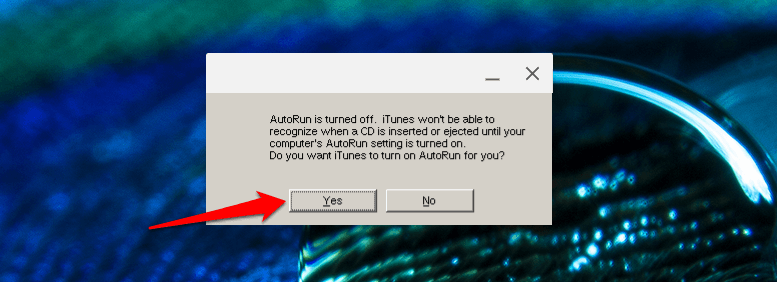
И последнее, что вам нужно сделать: изменить файл iTunes на рабочем столе, чтобы на Chromebook можно было запускать приложение. Открытие iTunes без этого приведет к ошибке «Путь не найден».
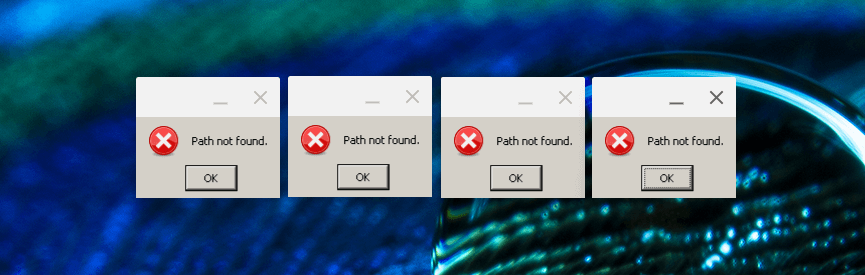
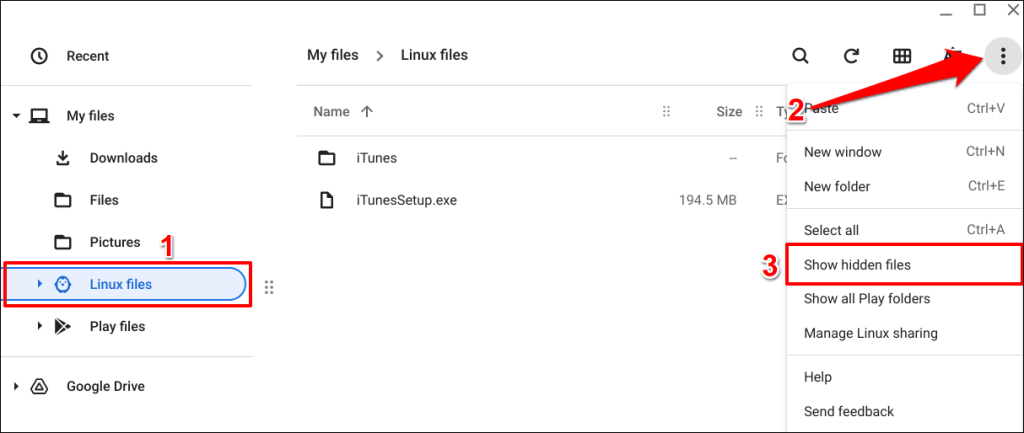
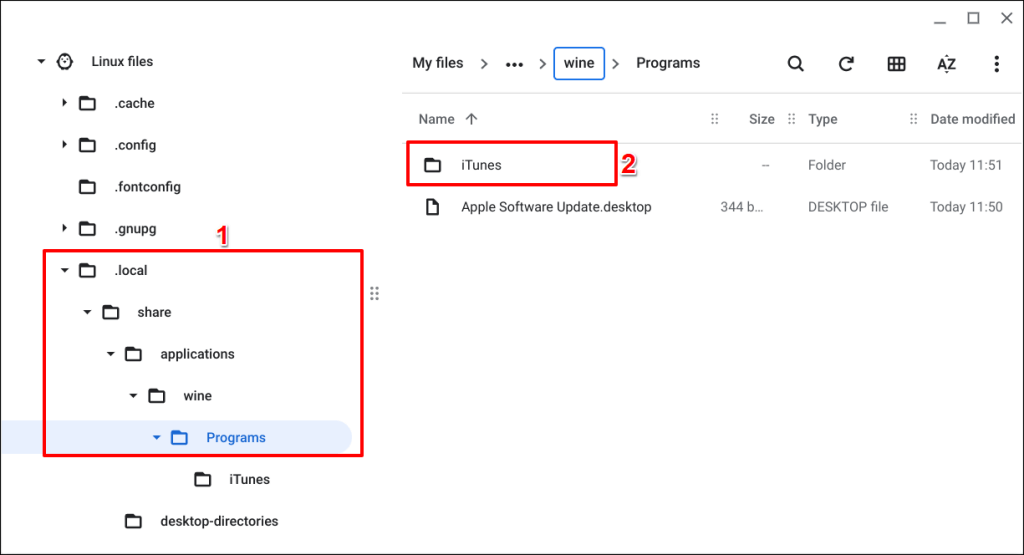
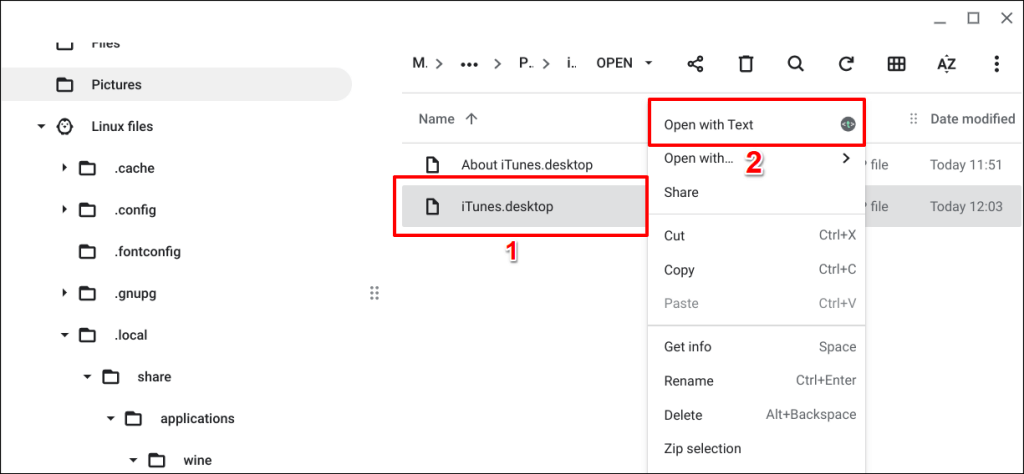
Вы должны увидеть команду Exec в третьей строке.
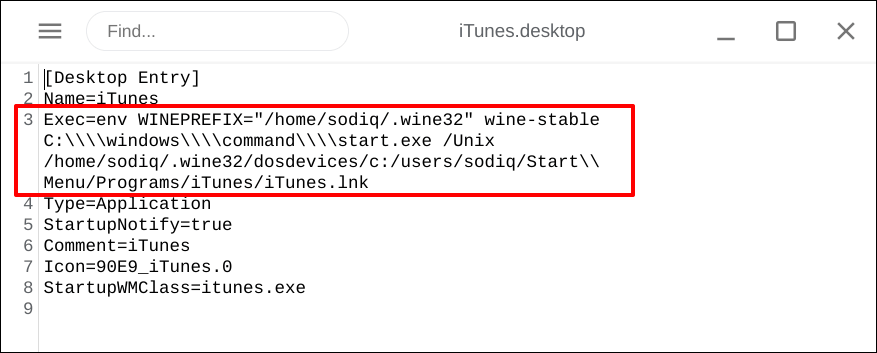
Exec=env WINEPREFIX="/home/username/.wine32″ Wine "/home/username/.wine32/drive_c/Program Files/iTunes/iTunes.exe"
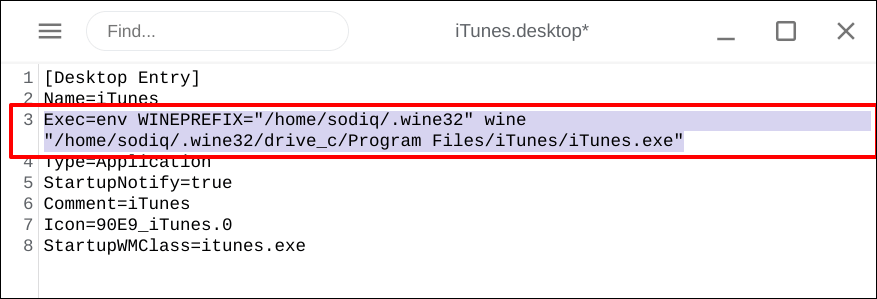
Замените «имя пользователя» в команде на свое имя пользователя Linux. Аналогичным образом замените «iTunesSetup.exe», если исполняемый файл iTunes на Chromebook имеет другое имя.
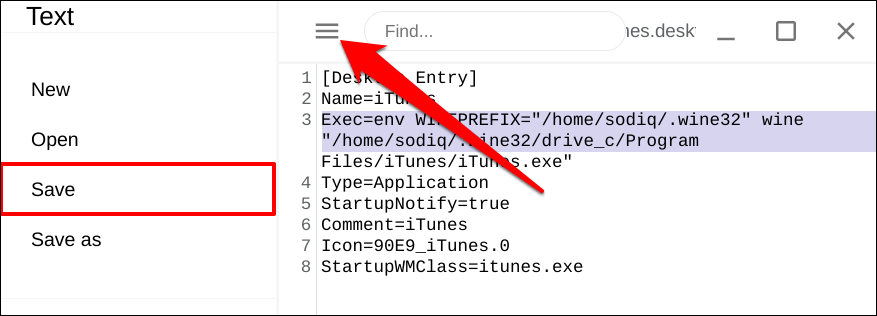
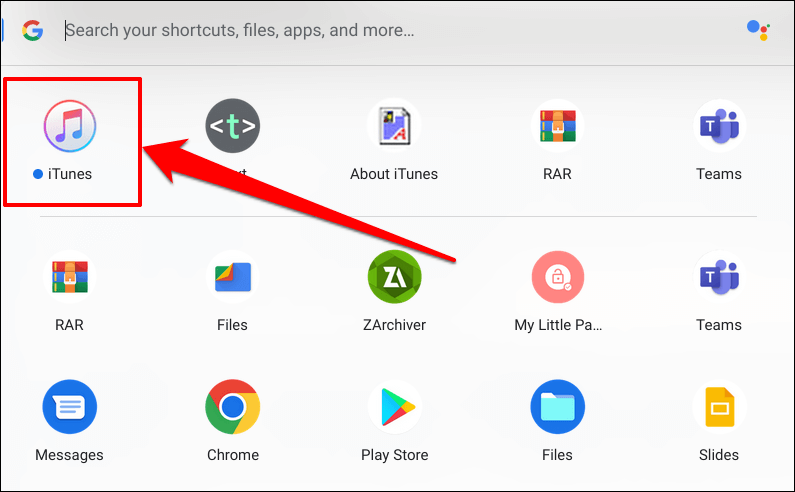
Проверьте папку «Приложения Linux», если вы не нашли приложение iTunes в центральном ящике приложений..
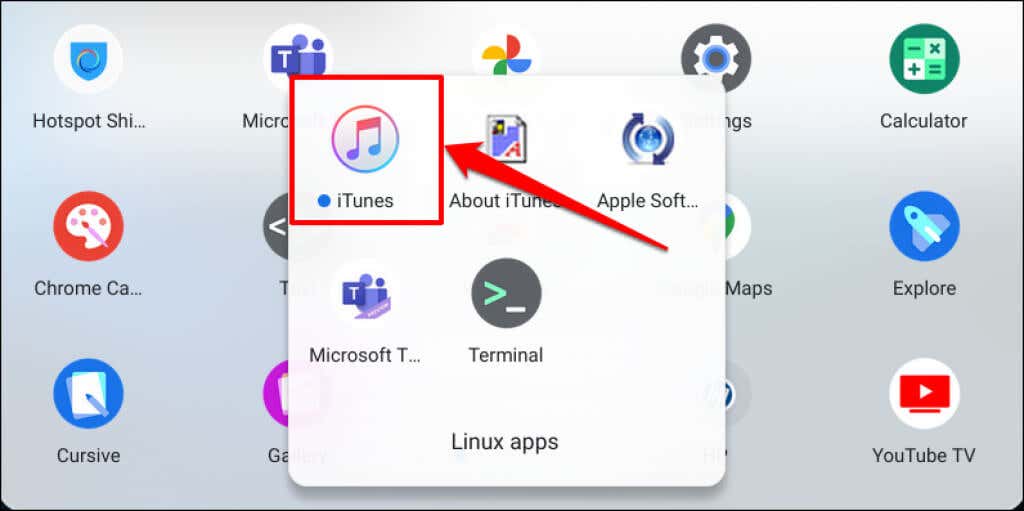
Apple Music также работает
Если iTunes не работает, воспользуйтесь приложением Apple Music для Android, чтобы получить доступ к своей музыкальной библиотеке iTunes. Приложение Apple Music доступно в магазине Google Play для Chromebook. Приложение стабильно и имеет интерфейс, аналогичный интерфейсу приложения Apple Music для iPhone и iPad.
.